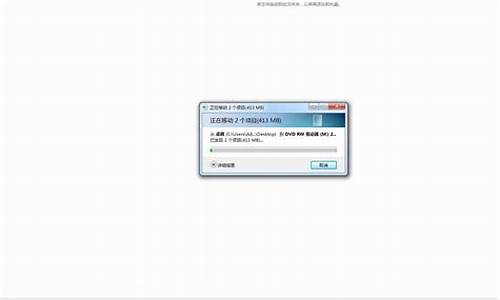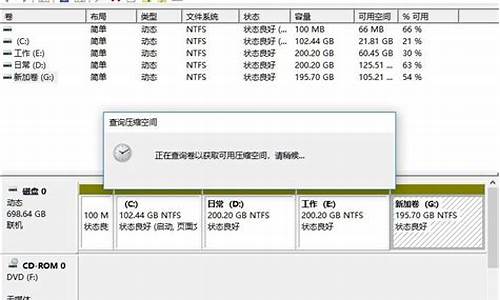电脑系统文件突然变大了-系统文件为什么那么大
1.操作系统中的windows文件夹越来越大的原因?怎么瘦身?
2.电脑桌面和应用突然变大怎么办
3.我电脑C盘有一个后缀为.dat的文件,电脑用了一段时间后我发现该文件越来越大了,可是我却删除不了,请高手
操作系统中的windows文件夹越来越大的原因?怎么瘦身?
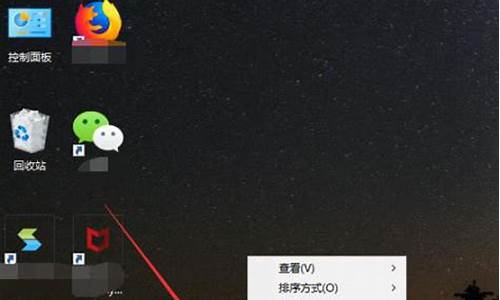
在删除的安全.不能乱删除的.那样的话会让系统不稳定的.试试以下的方法吧.不过很长的要有耐心的.
1、禁用系统还原,封装后又会恢复、这不影响;
2、转移分页文件(虚拟内存),可移到d盘或禁用,反正封装后又会恢复。Ghost8.0可以直接屏蔽这个大块头;
3、转移临时文件夹,推荐d:\temp;
4、禁用休眠,可以节省和内存一样大的空间;
5、转移IE的临时文件夹(缓存),也放到d:\temp;OE的存储位置改为D:\My Documents\oe;
6、转移我的文档的位置,推荐D:\My Documents
7、可选卸载不需要的windows组件,在运行中输入“%systemroot%/inf/sysoc.inf”, 打开这个文件后在记事本的“编辑”菜单下点击“替换”,然后在“查找内容”中输入“hide”(不包括引号),然后点击右侧的“全部替换”按钮,之后保存文件并关闭。重新打开控制面板中的添加删除程序,然后点击“添加删除Windows组件”,现在可以直接卸载很多以前并不允许卸载的组件了。请大家谨慎使用;
8、关闭内存转储。在“系统属性”对话框的“高级”选项卡下,点击“启动和故障恢复”按钮,然后在“写入调试信息”下拉菜单中选择“无”。并且你可以搜索所有的“*.dmp”文件并删除它们。同时,在运行中输入“drwtsn32”并回车,打开华生医生工具,在这里取消对“转储全部线程上下文”、“附加到现有日志文件”和“创建故障转储文件”这三项的选择。
9、删除大的中文字体。一般保留宋体(含18030的那种)、黑体、仿宋体就可以了。
10、删除系统文件备份,就是dllcache。在运行中输入“CMD”并回车,打开命令提示行窗口,然后在其中输入“sfc /purgecache”并回车,这将会删除前面提到的c:\windows\system32\dllcache文件夹中所有的备份文件,接着继续输入“sfc /cachesize=0”并回车。可能会提示windows文件保护的框。
11、禁止windows文件保护。从注册表中找到
HKEY_LOCAL_MACHINE\SOFTWARE\Microsoft\Windows NT\CurrentVersion\Winlogon,修改“SFCDisable”键值为“FFFFFF9D”,如果需要重新启用该功能,重新设置为“0”就可以了。
12、删除帮助文件。直接删除Windows目录下的“Help”文件夹,不过有几个最好保留:agt0407.hlp这种数字格式的,不然封装后启动可能要源光盘,反正只有几k,留着。
13、多余的输入法。这个不能完全删除,不然封装后会提示插入源光盘!除了中文输入法,Windows XP中还带有日文和韩文等输入法,这对我们当然没什么用处,也可以在“c:\windows\ime”文件夹下选择性删除除了“CHSIME”和“SHARED”之外的其他文件夹中的内容。结果如图:
尤其imjp8_1和imkr6_1需要保留文件夹和部分dll文件,如果不是很大就尽量保留。删除ime后从80多m减少到2.36m就可以了。
C:\windows\ime保留文件列表.
│ mscandui.dll
│ SOFTKBD.DLL
│ SPGRMR.dll
│ SPTIP.dll
├—CHSIME
│ └—APPLETS
│ PINTLCSA.DLL
│ PINTLCSD.DIC
│ PINTLCSD.DLL
│ PINTLCSK.DIC
├—CHTIME
│ └—Applets
├—imejp
│ └—applets
├—imejp98
├—IMJP8_1
│ └—APPLETS
├—IMKR6_1
│ ├—Applets
│ └—Dicts
│ hanja.lex
│ hanjadic.dll
│ imekr.lex
└—SHARED
│ imepaden.hlp
│ imepadsm.dll
│ imepadsv.exe
│ imlang.dll
└—RES
PADRS404.DLL
padrs411.dll
padrs412.dll
padrs804.dll
14、可选删除Service Pack备份文件。Service Pack是Windows的大补丁文件,在安装Service Pack后硬盘上会占用一部分空间保存备份出来的系统文件;可删除windows下“ServicePackFiles”文件夹
15、减少开机滚动条时间每次启动Windows XP,蓝色的滚动条都要走上好多次,其实这里我们也可以把它的滚动时间减少,以加快启动速度。打开注册表编辑器,找到HKEY_LOCAL_MACHINE\SYSTEM\CurrentControlSet\Control\Session Manager\Memory Management\PrefetchParameters,在右边找到EnablePrefetcher主键,把它的默认值3改为1,这样滚动条滚动的时间就会减少。然后可到C:\WINDOWS\Prefetch目录中,删除里面的内容.
16、删除所有windows下$NtUninstallQ******$”(******是一个数字)文件;
17、可选删除Driver Cache/i386”文件夹下的除了Driver.cab和sp1.cab外所有文件。千万别删除这两个,否这封装后的系统认识驱动会有麻烦。
18、删除c:\windows\cursors\ ,这个文件夹中包含了所有的鼠标指针;
19、删除c:\windows\srchasst ,这个文件夹中保存了Windows XP的搜索助理,也就是你搜索文件时出现的小狗或者其他什么人物造型。你可以直接删除这个文件夹,这样你将会使用Windows 2000模式的经典搜索方式;建议删除!
20、可选删除c:\windows\downloaded installations\ ,这个文件夹中保存了一些程序的安装文件(主要是使用Windows Installer技术安装的程序),这样如果以后这个程序需要修复或者进行其他操作,就可以直接通过保存在这里的安装文件进行。不过通常把这个文件夹清空对系统的使用也没有什么太大的影响,所以建议删除。
21、可选删除c:\windows\media\ ,这里是用来保存Windows的系统声音,没有十分必要就不要删除;22、可选删除c:\windows\system32\usmt\ ,这个文件夹中是文件和设置转移向导的相关文件。
23、可选删除c:\program files\msn ,c:\program files\netmeeting\ ,这两个文件夹中是MSN Explorer
和Netmeeting的可执行文件。不推荐,因为预装系统建新用户的时候可能用到msn4.6的一个dll文件,虽然不影响系统,因为6.1已经安装了或有人不使用msn,可提示缺少文件不舒服。
24、删除C:\windows\system32\oobe——适用企业版,零售版或者OEM版,那最好不要动它。
25、可选删除c:\windows\msagent ,这里保存了Agent的文件,这里的Agent就跟微软Office 应用程序中的Office 助手一样,是一些动态的卡通形象,通常我们用不到这些东西。注意保留intl目录中类似agt0407.dll的所有dll文件。
26、可选清理C:\WINDOWS\Web\Wallpaper中的桌面,可以自己换个喜欢的。如果想更深入,就删除屏幕保护,C:\WINDOWS\system32\*.scr
电脑桌面和应用突然变大怎么办
1.win7电脑桌面和窗口突然变大怎么办
1、点击鼠标右键,选择个性化。
2、进入个性化窗口后,点击显示。
3、如图,在这里我们就可以对屏幕上的文本大小以及其他项大小进行调整,在这里点击较小。
4、然后点击应用。
5、点击注销即可。当桌面重新显示的时候,win7电脑桌面和窗口就会恢复原来的样子了。
2.电脑突然软件变好大
第一种方法:
可以直接在桌面空白位置上单击右鼠标右键,然后从快捷菜单中选择“查看”,然后从下级菜单中选择“小图标”即可,
第二种方法:
点击一下桌面,按住ctrl键,然后滚动滑鼠中键,通过放大或者缩小桌面来实现变小Win7桌面图标。
第三种方法:将电脑桌面分辨率调高
通常电脑分辨率越大,桌面就越细腻,图标也就越小,大家可以试试,具体步骤如下:
1、在Win7桌面,空白位置右击鼠标,选择“屏幕分辩率”。
2、然后出现一个“更改显示器外观”的对话框,打开“分辨率”选项。
3、选择分辨率最高的(屏幕分辨率越高,电脑桌面图标越小)。-----点击应用—确定即可
3.电脑屏幕上的软件突然变得可大,怎么调小啊
显示设置,显示,更改文本、应用等项目的大小,
1、鼠标在桌面空白处,右键,显示设置。
2、左侧选择显示。
3、缩放与布局中,点击更改文本、应用等项目的大小。
4、选择适当的缩放,默认是100%。
5、调整分辨率,不同分辨率下,图标大小也有不同。
6、调整为推荐后,即可将软件图标恢复原有大小。
4.电脑桌面比例突然变大了是怎么回事
电脑桌面比例突然变大了是因为你将桌面上的显示图标给调整大了,将电脑桌面中的图标比例调小的具体的操作方法如下:
1、首先在Windows7系统电脑桌面的空白地方使用鼠标右击,然后在弹出来的操作页面中的点击个性化。
2、进入到电脑的个性化的操作页面以后,然后需要我们在页面的下方点击显示选项。
3、最后在显示的页面进行调整你要的字体大小显示比例,然后点击应用后即可将电脑桌面比例进行调小。
5.为什么我电脑所有程序图标突然变大了
作系统在C盘空间不足的情况下,我们可以通过那些具体手段来增加C盘空间。
1.打开“我的电脑”-“工具”-“文件夹选项”-“查看”-在“显示所有文件和文件夹”选项前打勾-“确定” 2.删除以下文件夹中的内容: x:\\Documents and Settings\\用户名\\Cookies\\下的所有文件(保留index文件) x:\\Documents and Settings\\用户名\\Local Settings\\Temp\\下的所有文件(用户临时文件) x:\\Documents and Settings\\用户名\\LocalSettings\\TemporaryInter Files下的所有文件(页面文件) x:\\Documents and Settings\\用户名\\Local Settings\\History\\下的所有文件(历史纪录) x:\\Documents and Settings\\用户名\\Recent\\下的所有文件(最近浏览文件的快捷方式) x:WINDOWSTemp下的所有文件(临时文件) x:\\WINDOWS\\ServicePackFiles(升级sp1或sp2后的备份文件) x:\\WINDOWS\\Driver Cache\\i386下的压缩文件(驱动程序的备份文件) x:\\WINDOWS\\SoftwareDistribution\\download下的所有文件 3.如果对系统进行过windoes updade升级,则删除以下文件: x:\\windows\\下以 $u。 开头的隐藏文件 4.然后对磁盘进行碎片整理,整理过程中请退出一切正在运行的程序 5.碎片整理后打开“开始”-“程序”-“附件”-“系统工具”-“系统还原”-“创建一个还原点”(最好以当时的日期作为还原点的名字) 6.打开“我的电脑”-右键点系统盘-“属性”-“磁盘清理”-“其他选项”-单击系统还原一栏里的“清理”-选择“是”-ok了 7、在各种软硬件安装妥当之后,其实XP需要更新文件的时候就很少了。
删除系统备份文件吧:开始→运行→sfc.exe /purgecache近3xxM。(该命令的作用是立即清除"Windows 文件保护"文件高速缓存,释放出其所占据的空间) 8、删掉\\windows\\system32\\dllcache下dll档(减去200——300mb),这是备用的dll档, 只要你已拷贝了安装文件,完全可以这样做。
9、XP会自动备份硬件的驱动程序,但在硬件的驱动安装正确后,一般变动硬件的可能性不大,所以也可以考虑将这个备份删除,文件位于\\ windows\\driver cache\\i386目录下,名称为driver.cab,你直接将它删除就可以了,通常这个文件是74M。 10、删除不用的输入法:对很多网友来说,Windows XPt系统自带的输入法并不全部都合适自己的使用,比如IMJP8_1 日文输入法、IMKR6_1 韩文输入法这些输入法,如果用不着,我们可以将其删除。
输入法位于windows\\ime\\文件夹中,全部占用了88M的空间。 11、升级完成发现windows\\多了许多类似$NtUninstallQ311889$这些目录,都干掉吧,1x-3xM 12、另外,保留着\\windows\\help目录下的东西对我来说是一种伤害,呵呵。
都干掉! 13、关闭系统还原:系统还原功能使用的时间一长,就会占用大量的硬盘空间。因此有必要对其进行手工设置,以减少硬盘占用量。
打开"系统属性"对话框,选择"系统还原"选项,选择"在所有驱动器上关闭系统还原"复选框以关闭系统还原。也可仅对系统所在的磁盘或分区设置还原。
先选择系统所在的分区,单击"配置"按钮,在弹出的对话框中取消"关闭这个驱动器的系统还原"选项,并可设置用于系统还原的磁盘空间大小。 14、休眠功能会占用不少的硬盘空间,如果使用得少不妨将共关闭,关闭的方法是的:打开"控制面板",双击"电源选项",在弹出的"电源选项属性"对话框中选择"休眠"选项卡,取消"启用休眠"复选框。
15、卸载不常用组件:XP默认给操作系统安装了一些系统组件,而这些组件有很大一部分是你根本不可能用到的,可以在"添加/删除Windows 组件"中将它们卸载。但其中有一些组件XP默认是隐藏的,在"添加/删除Windows 组件"中找不到它们,这时可以这样操作:用记事本打开\\windows\\infsysoc.inf这个文件,用查找/替换功能把文件中的"hide" 字符全部替换为空。
这样,就把所有组件的隐藏属性都去掉了,存盘退出后再运行"添加-删除程序",就会看见多出不少你原来看不见的选项,把其中那些你用不到的组件删掉(记住存盘的时候要保存为sysoc.inf,而不是默认的sysoc.txt),如Internat信使服务、传真服务、Windows messenger,码表等,大约可腾出近50MB的空间。 16、清除系统临时文件:系统的临时文件一般存放在两个位置中:一个Windows安装目录下的Temp文件夹;另一个是x:\\ Documents and Settings"用户名"\\Local Settings\\Temp文件夹(Y:是系统所在的分区)。
这两个位置的文件均可以直接删除。 17、清除Inter临时文件:定期删除上网时产生的大量Inter临时文件,将节省大量的硬盘空间。
打开IE浏览器,从"工具"菜单中选择"Inter选项",在弹出的对话框中选择"常规"选项卡,在"Inter临时文件"栏中单击"删除文件"按钮,并在弹出"删除文件 "对话框,选中"删除所有脱机内容"复选框,单击"确定"按钮。 18、清除预读文件:Windows XP的预读设置虽然可以提高系统速度,但是使用一段时间后,预读文件夹里的文件数量会变得相当庞大,导致系统搜索花费的时间变长。
而且有些应用程序会。
6.电脑桌面上的图标突然变得特别大怎么办
鼠标左键点击桌面,按住Ctrl键不要松手,然后滚动滑轮就可以调节图表大小了。
有时桌面定义更为广泛,包括任务栏和Windows边栏。其中Windows边栏只在Windows Viata系统中才有。任务栏位于屏幕的底部,显示程序,并可以在它们之间进行切换。它还包含“开始”按钮 ,使用该按钮可以访问程序、文件夹和计算机设置。边栏位于屏幕的一侧,包含称为小工具的小程序。
桌面文件夹一般位于相应的用户文件夹中,假设为XP系统,并且安装在C盘,当前用户为USER,则USER的桌面文件夹位置为“C:\Documents and Settings\USER\桌面”。另外,在默认状态下,用户名为USER的桌面还会继承“ALL USERS”和"DEFAULT USERS"两个文件夹中内容。假设为Windows 7系统,并且安装在D盘,当前用户为USER2,则USER2的桌面文件夹位置为“D:\Users\USER2\Desktop”。
习惯上用户都会把比较常用的重要的文档放在桌面便于操作,但这样也造成了不便,在不清楚状况的时候被重装了系统,特别是用克隆(ghost)就极可能造成数据丢失了,在这种情况下,用户就有必要对桌面文件夹的位置进行一下移动了。
如果只是剪切桌面的目录,直接粘贴到其他的分区,并不能真正移动桌面文件夹所在位置。因为桌面所在文件夹还受到注册表中多个注册表项影响。强制移动桌面所在文件夹位置可能会造成无法登录Windows、不能创建宽带连接等错误。
我电脑C盘有一个后缀为.dat的文件,电脑用了一段时间后我发现该文件越来越大了,可是我却删除不了,请高手
朋友,这是你的电脑“丢失”或“误删”了“系统文件”,或“系统文件”被病
毒和“顽固”木马“破坏”,我给你8套方案!
(答案原创,严禁盗用,如有雷同,纯属山寨!)
(提示:360急救箱不能联网,就先用:(5)网络修复,重启电脑,或者使
用:离线模式)
1.下载个:“360系统急救箱”!(安全模式下,联网使用,效果更好!)
(注意:已经安装了“360安全卫士”的朋友,直接打开“木马云查杀”,
点击:快速扫描,扫描结束后,中间有:没有问题,请用360急救箱,点击它!)
1先点:“开始急救”查杀病毒,删除后,“立即重启”!
2重启开机后,再点开“文件恢复区”,全选,点:“彻底删除文件”和“可
疑启动项”!
3再点开“系统修复”,“全选”,再“立即修复”文件!(关键一步)
4再点开:“dll文件恢复”,扫描一下,如果没有就行了,如果有丢失,添
加恢复,手动添加,立即恢复!
5点开:“网络修复”,点:“开始修复”,重启电脑!(关键一步)
2。用“360安全卫士”里“系统修复”,点击“使用360安全网址导航”,“一
键修复”!(关键一步)
3。用“360安全卫士”的“扫描插件”,然后再“清理插件”,把它删除!
4。再用“360杀毒双引擎版”,勾选“自动处理扫描出的病毒威胁”,用“全盘
扫描”和“自定义扫描”,扫出病毒木马,再点删除!
重启电脑后,来到“隔离区”,点“彻底删除”!
5。使用360安全卫士的“木马查杀”,全盘扫描,完毕再“自定义扫描”!
扫出木马或恶意病毒程序,就点删除!
重启电脑后,来到“文件恢复区”,点“彻底删除”!
6。如果还是不行,试试:“金山急救箱”的扩展扫描和“金山网盾”,一键修
复!或者:可牛免费杀毒,浏览器医生,浏览器修复,立即扫描,立即修复!
7。再不行,重启电脑,开机后,按F8,回车,回车,进到“安全模式”里,
“高级启动选项”里,“最后一次正确配置”,按下去试试,看看效果!
8。实在不行,做“一键还原”系统!(方法:我的百度空间的博客里有)
声明:本站所有文章资源内容,如无特殊说明或标注,均为采集网络资源。如若本站内容侵犯了原著者的合法权益,可联系本站删除。